自动更新是指软件、硬件、系统等能够在没有用户干预的情况下进行更新的过程,那么edge浏览器停止自动更新怎么做?下面就一起来看看详细的介绍吧。
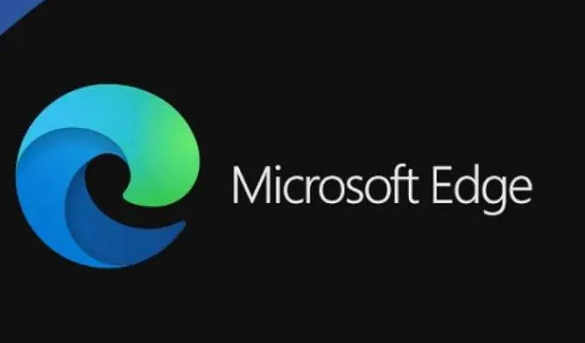
停止自动更新操作方法介绍
1,在界面底部任务栏空白处右键点击,选择“搜索”,再选择“显示搜索图标”或“显示搜索框”
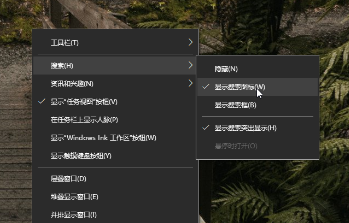
2,调出搜索图标后,点击输入“服务”,然后点击“以管理员省份运行”
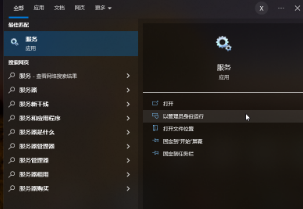
3,在打开的窗口中往下滑动,找到Microsoft edge的两个更新:edgeupdate和edgeupdatem,可以看到当前的其中类型为手动
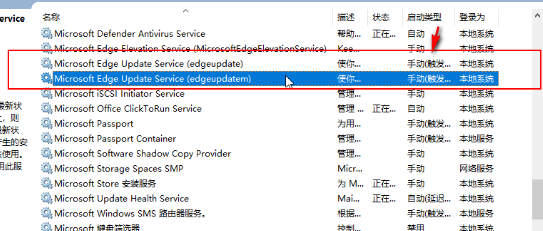
4,我们依次双击edgeupdate和edgeupdatem,在打开的新窗口中点击启动类型处的下拉箭头选择“禁用”并确定
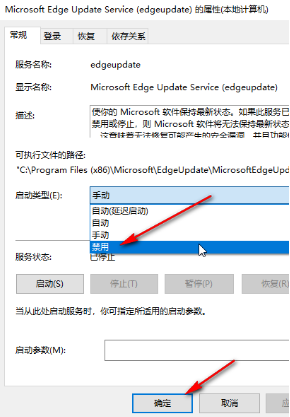
5,两个都设置为“禁用”就可以了
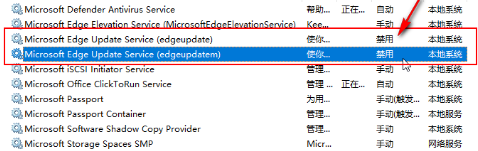
文明上网,理性发言,共同做网络文明传播者